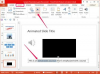Авторство зображення: SolisImages/iStock/Getty Images
Хоча операційні системи Microsoft Windows мають уже встановлені певні налаштування роздільної здатності, вам не потрібно їх дотримуватися. Одним із способів створення користувацьких роздільних можливостей для одного дисплея або кількох моніторів є редагування параметрів реєстру комп’ютера. Щоб змінити налаштування роздільної здатності реєстру, скористайтеся утилітою редактора реєстру Windows, яка є стандартною функцією для всіх версій операційної системи Windows.
Крок 1
Натисніть клавіші «Windows-R», введіть «regedit» у поле «Виконати», а потім натисніть «ОК», щоб запустити діалогове вікно редактора реєстру.
Відео дня
Крок 2
Запустіть папку «Mon12345678», дотримуючись дерева навігації в лівому фреймі за таким шляхом:
HKEY_CURRENT_CONFIG/System/CurrentControlSet/Control/VIDEO.
Крок 3
Двічі клацніть «Налаштування за замовчуванням. XResolution" та виберіть перемикач "Десяковий" у діалоговому вікні. Введіть горизонтальну роздільну здатність за вашим вибором у текстовому полі «Дані значення:»; наприклад, «1152» (без лапок), щоб встановити роздільну здатність по ширині 1152 пікселі екрана.
Крок 4
Двічі клацніть «Налаштування за замовчуванням. YResolution» та виберіть перемикач «Десяковий» у діалоговому вікні. Введіть вибрану вертикальну роздільну здатність у текстовому полі «Дані значення:»; наприклад, «863» (без лапок), щоб встановити роздільну здатність по висоті 863 пікселі екрана.
Крок 5
Закрийте редактор реєстру. Перезавантажте комп’ютер, щоб налаштування вступили в силу.
Увага
Перед внесенням будь-яких змін створіть резервну копію реєстру за допомогою утиліти редактора реєстру. Натисніть вкладку «Файл» у меню редактора реєстру, виберіть «Експорт» у контекстному меню, назвіть файл і натисніть кнопку «Зберегти». Ви можете відновити початкові налаштування з файлу, якщо зміна роздільної здатності спричинить будь-які непередбачені проблеми на вашому комп’ютері.